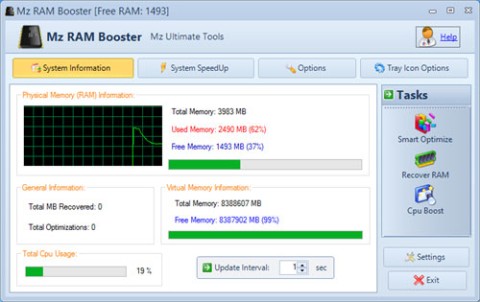Telefon pintar Android hari ini dilengkapi dengan lebih banyak RAM. Pada masa ini, tidak jarang model telefon pintar kos rendah mempunyai 4GB atau 6GB RAM. Walau bagaimanapun, aplikasi moden juga semakin memakan sumber sistem, terutamanya RAM.
Jika aplikasi "menggunakan" terlalu banyak RAM peranti, ia akan mengurangkan keupayaan berbilang tugas sistem dengan teruk, serta menyebabkan ketinggalan, yang menjejaskan pengalaman secara serius. Artikel ini akan membimbing anda cara menyemak aplikasi mana yang menggunakan paling banyak RAM pada Android, supaya anda boleh mengambil langkah yang sewajarnya.
Semak apl yang menggunakan paling banyak RAM pada Android
Sebelum kita bermula, anda harus ambil perhatian bahawa disebabkan kepelbagaian penyesuaian Android, akan terdapat sedikit perbezaan dalam tajuk item tetapan bergantung pada penyesuaian. Walau bagaimanapun, operasi persediaan asas masih akan serupa. Dalam artikel ini, kami akan mengambil contoh dengan model telefon yang menjalankan "Android stok": Google Pixel.
Untuk bermula, mula-mula anda perlu mendayakan "Pilihan Pembangun" Android . Terdapat beberapa ciri berguna yang tersembunyi di sini, termasuk keupayaan untuk melihat apl yang menggunakan paling banyak RAM.
Mula-mula, anda perlu mengakses menu tetapan sistem dengan meleret ke bawah dari bahagian atas skrin sekali atau dua kali dan mengetik ikon gear. Atau anda juga boleh mengetik ikon gear Tetapan terus pada skrin utama.

Pada antara muka Tetapan yang terbuka, tatal ke bawah dan klik pada " Sistem ".

Sekarang, klik pada " Pilihan Pembangun ".

Klik “ Memori ” untuk melihat statistik penggunaan RAM.

Anda akan melihat " Penggunaan Memori Purata " dipaparkan di bahagian atas skrin. Tatal ke bawah sedikit lagi dan ketik pada " Memori Digunakan oleh Apl ".

Di sini anda akan melihat penggunaan RAM aplikasi pada peranti anda. Anda boleh melaraskan rangka masa rujukan menggunakan menu lungsur di bahagian atas skrin.

Apl diisih mengikut jumlah RAM yang digunakan, jadi di bahagian atas senarai ialah yang menggunakan paling banyak RAM. "OS Android", "Sistem Android" dan "Perkhidmatan Google Play" akan sentiasa menjadi trend di bahagian atas. Anda boleh menatal ke bawah lebih jauh untuk mencari apl pihak ketiga.